Samsung SGH-I450 User Manual [no]

SGH-i450
Brukerveiledningen
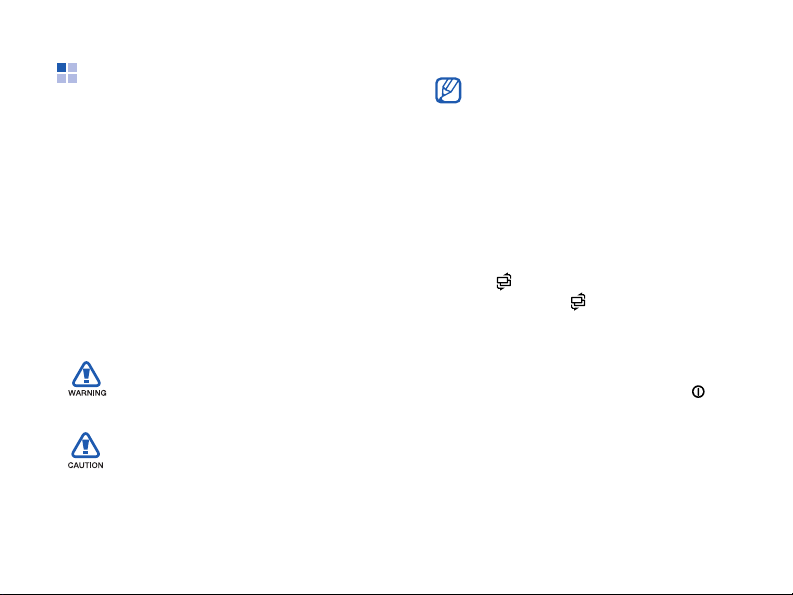
Bruk av denne veiledningen
Denne brukerveiledningen er laget
spesielt for å lede deg gjennom
funksjonene i apparatet. Se
hurtigstartveiledningen hvis du vil ha
hjelp til å komme raskt i gang.
Ikoner
Før du starter, bør du gjøre deg kjent
med ikonene som brukes i denne
veiledningen:
Advarsel – situasjoner som kan
forårsake skade på deg selv
eller andre
Forsiktig – situasjoner som kan
forårsake skade på apparatet
eller annet utstyr
→
[ ]
Info – merknader, tips for bruk
eller tilleggsinformasjon
Se – sider med relatert
informasjon, for eksempel:
s. 12 (tilsvarer "se side 12")
Etterfulgt av – rekkefølgen til
alternativer eller menyer du
må velge for å utføre en
handling, for eksempel: Trykk
[]
→
Media
→
Avspilling
(tilsvarer [ ], etterfulgt av
Media
, etterfulgt av
Avspilling
Hakeparenteser – taster på
apparatet, for eksempel: [ ]
(representerer Av-/Påknappen)
)
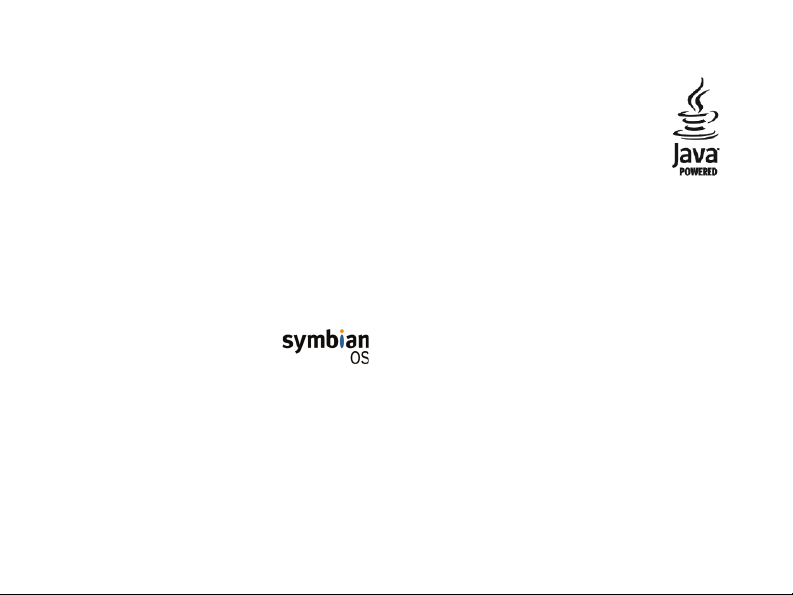
< >
Vinkelparentes –
funksjonstaster som
kontrollerer ulike funksjoner på
hver skjerm, for eksempel:
<
OK
> (representerer
funksjonstasten
OK
)
Opphavsrett og varemerker
Rettighetene til alle teknologier og
produkter som dette apparatet utgjør
tilhører sine respektive eiere:
• Dette produktet
inneholder programvare
lisensiert fra Symbian
Ltd. © 1998-2007.
Symbian og Symbian OS
er varemerker som
tilhører Symbian Ltd.
• Java™ er et varemerker
som tilhører Sun
Microsystems, Inc.
• Bluetooth
®
er et registrert varemerke
som tilhører Bluetooth SIG, Inc.
over hele verden – Bluetooth QD ID:
B013276.
• Windows Media Player
®
er et registrert
varemerke som tilhører Microsoft
Corporation.
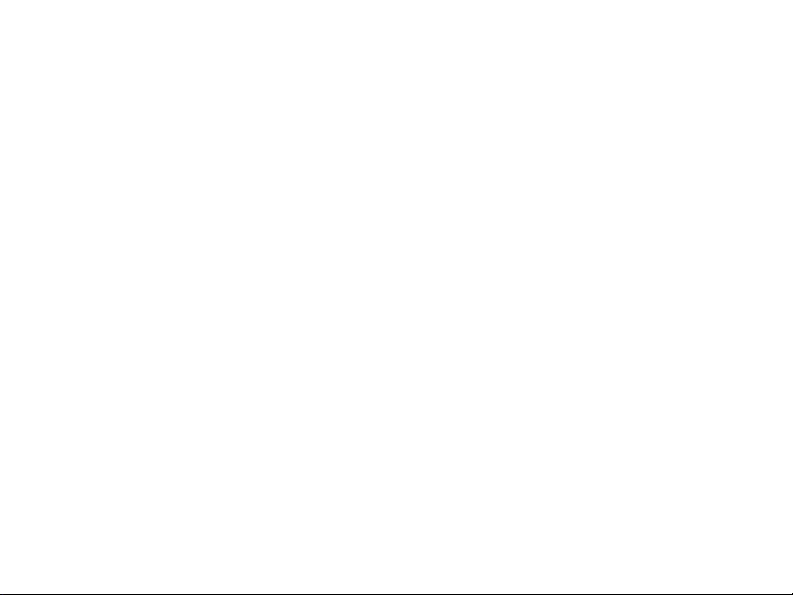
Innhold
Informasjon om sikkerhet og bruk ....4
1. Kommunikasjon 11
Samtaler ..................................... 11
Meldinger .................................... 14
Logger ........................................ 27
Kommunikasjons-alternativer ......... 31
2. Media 35
Avspilling..................................... 35
Kamera ....................................... 38
Galleri......................................... 40
Video Editor ................................. 41
Radio .......................................... 44
®
Player ............................... 46
Flash
RealPlayer
Opptaker ..................................... 47
2
®
................................. 46
PC Studio .....................................48
3. Personlig produktivitet 49
Kontakter.....................................49
Kalender ......................................53
Quickoffice
Adobe
Notater ........................................57
4. Internett 58
Åpne en nettside ...........................58
Endre nettleser-innstillingene ..........60
Legge til et bokmerke ....................60
Bruke et bokmerke........................61
Lagre en nettside og lese den mens du
er frakoblet ..................................61
Laste ned filer fra Internett.............62
®
.................................55
®
Reader®...........................56
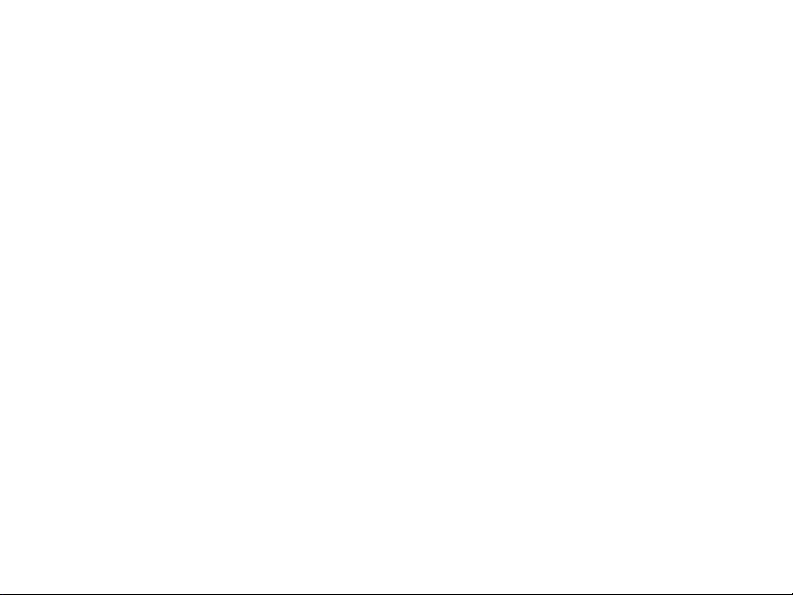
Innhold
5. Tilkobling 63
Bruke den trådløse Bluetooth-
funksjonen................................... 63
USB-tilkobling .............................. 66
Synkronisere telefonen .................. 67
6. Tilleggsprogrammer 69
Kalkulator.................................... 69
Klokke......................................... 69
Omregning .................................. 71
Voice Signal................................. 73
GPS-data..................................... 74
Landemerker................................ 76
7. Filer, konfigurasjoner og annet
77
Filbehandling................................ 77
Programbehandling........................78
Enhetsbehandling..........................79
Aktiverings-kodebehandling............81
Minnekortbehandling......................82
Tilkoblingsbehandling.....................83
8. Innstillinger 85
Generelle innstillinger ....................85
Telefoninnstillinger ........................90
Tilkoblingsinnstillinger....................92
Programinnstillinger.......................95
9. Feilsøking 98
Indeks 102
3
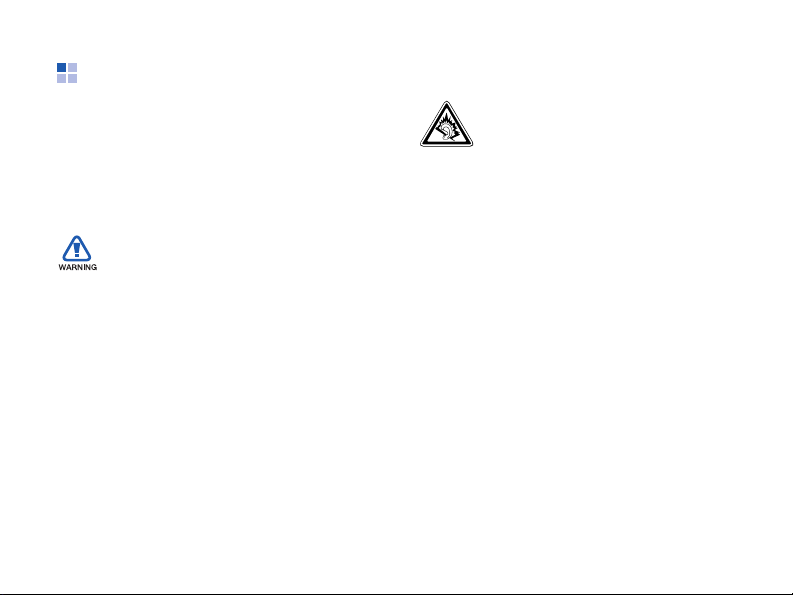
Informasjon om sikkerhet og bruk
Følgende forhåndsregler må overholdes
for å unngå farlige eller ulovlige
sitasjoner og sikre at apparatet yter
maksimalt.
Sikkerhetsadvarsler
Hold apparatet borte fra små barn og
kjæledyr
Hold apparatet og alt tilleggsutstyr
utenfor rekkevidde for små barn og dyr.
Smådeler kan forårsake kvelning eller
alvorlige skader hvis de svelges.
4
Beskytt hørselen
Å lytte til et headset på svært
høy lydstyrke kan skade
hørselen. Bruk bare den laveste
lydstyrken som er nødvendig for
å høre samtalen eller musikken.
Mobile apparater og utstyr må
monteres med forsiktighet
Kontroller at alle mobile apparater og
tilhørende utstyr som er montert i
kjøretøyet er festet på en sikker måte.
Ikke plasser apparatet og tilleggsutstyret
i eller i nærheten av området der en
airbag utløses. Feilmontert trådløst utstyr
kan forårsake alvorlige skader når en
airbag utløses raskt.

Informasjon om sikkerhet og bruk
Håndter og kast batterier og ladere
med forsiktighet
• Bruk bare Samsung-godkjente
batterier og ladere som er laget
spesielt for apparatet. Batterier og
ladere som ikke passer til apparatet
kan forårsake alvorlige personskader
eller skader på apparatet.
• Batterier skal aldri brennes. Følg alle
lokale lover og regler ved kasting av
brukte batterier.
• Batterier eller telefoner må aldri
plasseres på eller i
oppvarmingsapparater, som for
eksempel mikrobølgeovner, stekeovner
eller radiatorer. Batterier kan
eksplodere når de overopphetes.
Unngå forstyrrelser i forbindelse
med pacemakere
(hjertestimulatorer)
Hold en avstand på minst 15 cm mellom
mobile apparater og pacemakere for å
unngå mulige forstyrrelser, slik det
anbefales av produsentene og den
uavhengige forskningsgruppen Wireless
Technology Research. Hvis du har noen
grunn til å mistenke at apparatet fører til
forstyrrelser for en pacemaker eller annet
medisinsk utstyr, må du skru apparatet
av umiddelbart og kontakte produsenten
av pacemakeren eller det medisinske
utstyret for veiledning.
Skru av apparatet i potensielt
eksplosjonsfarlige omgivelser
Bruk ikke apparatet på bensinstasjoner
eller i nærheten av drivstoff eller
kjemikalier. Skru av apparatet når du bes
om det av varselsskilt eller instrukser.
5
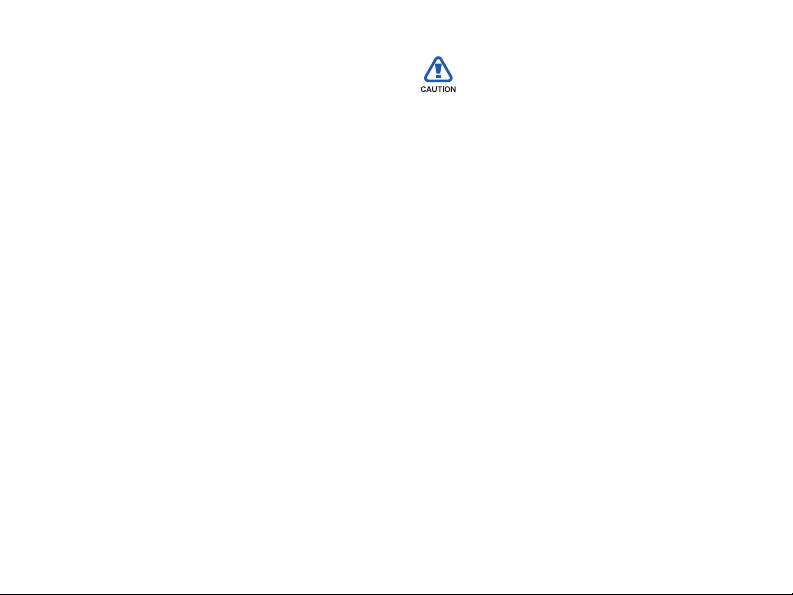
Informasjon om sikkerhet og bruk
Apparatet kan forårsake eksplosjoner
eller brann i og rundt lagrings- eller
påfyllingsområder for drivstoff eller
kjemikaler eller i områder der det brukes
sprengstoff. Ikke lagre eller transporter
brennbar væske eller gass eller
eksplosive materialer i samme
oppbevaringsrom som apparatet, noen
av apparatets deler eller tilleggsutstyr.
Reduser risikoen for skader
forårsaket av gjentagende
bevegelser
Når du sender tekstmeldinger eller spiller
spill på apparatet, bør du holde apparatet
i et avslappet grep, trykke lett på
knappene, bruke spesialfunksjoner som
reduserer antall knapper du må trykke på
(for eksempel maler og forutsigende
tekst), samt ta hyppige pauser.
6
Sikkerhetsregler
Kjør sikkert til enhver tid
Unngå bruk av apparatet mens du kjører,
og overhold alle lover og regler som
begrenser bruken av mobile apparater
under kjøring. Bruk handsfree-utstyr for
å øke sikkerheten der det er mulig.
Følg alle sikkerhetsadvarsler og regler
Overhold alle lover og regler som
begrenser bruken av mobile apparater i
bestemte områder.
Bruk bare Samsung-godkjent
tilleggsutstyr
Bruk av tilleggsutstyr som ikke egner seg
for bruk med apparatet kan skade
apparatet eller forårsake personskade.
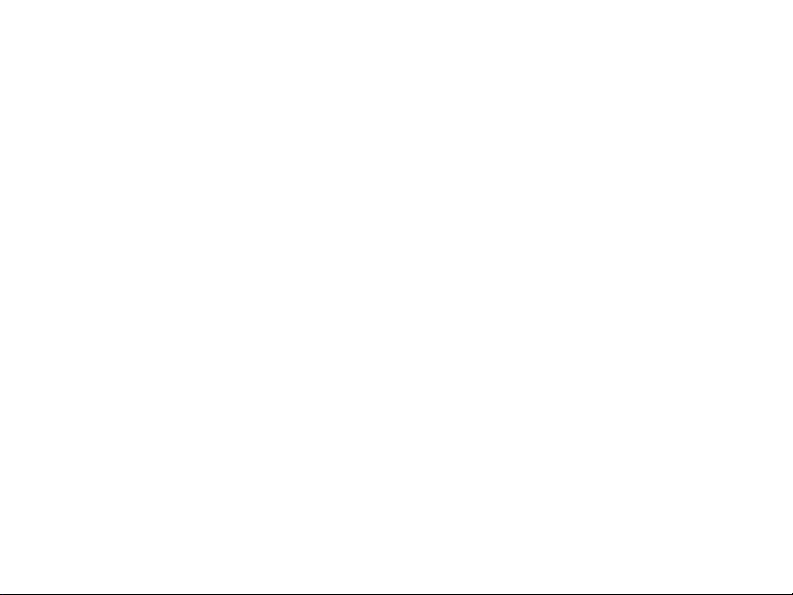
Informasjon om sikkerhet og bruk
Slå av apparatet nær alt medisinsk
utstyr
Apparatet kan forårsake forstyrrelser for
medisinsk utstyr på sykehus eller andre
medisinske anlegg. Følg alle regler og
oppslåtte advarsler, samt instrukser fra
medisinsk personale.
Skru av apparatet eller deaktiver
funksjonene som krever tilgang til et
mobilnett når du er ombord i et fly.
Apparatet kan forårsake forstyrrelser for
utstyr i flyet. Følg alle flyselskapets
regler, og slå av apparatet eller bytt til en
modus som deaktiverer funksjoner som
krever tilgang til et mobilnett når du blir
bedt om det av flyselskapets personale.
Beskytt batterier og ladere mot
skader
• Ikke utsett batterier for svært lave
eller høye temperaturer (under 0 °C/
32 °F eller over 45 °C/115 °F).
Ekstreme temperaturer kan redusere
ladekapasiteten og levetiden til
batteriene.
• Ikke la batteriene komme i kontakt
med metallgjenstander, siden dette
kan føre til kontakt mellom pluss- og
minuspolene på batteriene og føre til
midlertidig eller permanent skade på
batteriene.
• Aldri bruk en lader eller et batteri som
er skadet.
7

Informasjon om sikkerhet og bruk
Håndter apparatet forsiktig og
fornuftig
• Ikke la apparatet bli vått – væske kan
forårsake alvorlig skade. Ikke ta på
apparatet med våte hender.
Vannskader på apparatet kan gjøre
produsentens garanti ugyldig.
• Ikke bruk eller lagre apparatet i
støvete, skitne omgivelser. Dette kan
føre til skade på bevegelige deler.
• Apparatet er laget av avansert
elektronikk – det må beskyttes mot
støt og hard behandling for å unngå
alvorlig skade.
• Ikke mal apparatet. Maling kan
blokkere bevegelige deler og forhindre
at de fungerer som de skal.
• Ikke bruk apparatets kamerablits eller
lys nær øynene til barn eller dyr.
8
• Apparatet og minnekortene kan skades
hvis de utsettes for magnetfelt. Ikke
bruk bærevesker eller tilbehør med
magnetisk lukkemekanisme eller la
apparatet komme i kontakt med
magnetfelter over lengre tid.
Unngå forstyrrelser av annet
elektronisk utstyr
Apparatet gir fra seg radiofrekvenssignaler (RF-signaler) som kan føre til
forstyrrelser for ubeskyttet eller feil
beskyttet elektronisk utstyr, for eksempel
pacemakere (hjertestimulatorer),
høreapparater og medisinsk utstyr
innendørs eller i kjøretøyer. Be om råd fra
produsenten av det elektroniske utstyret
for å løse eventuelle problemer med
forstyrrelser.

Informasjon om sikkerhet og bruk
Viktig informasjon om bruk
Bruk apparatet i normal posisjon
Unngå kontakt med apparatets interne
antenne.
Bare kvalifisert personale kan utføre
service på apparatet
Å la ukvalifisert personale utføre service
på apparatet kan føre til skade på
apparatet, og gjør garantien ugyldig.
Gi batteri og lader maksimal levetid
• Ikke lad opp batteriene i mer en uke.
Overlading kan forkorte batteriets
levetid.
• Batterier som ikke brukes, lades ut
over tid, og må lades opp igjen før
bruk.
• Koble laderen fra strømkilden når den
ikke er i bruk.
• Batterier må bare brukes til formålet
de er beregnet på.
Håndter SIM-kort og minnekort med
forsiktighet
• Ikke ta ut et kort mens apparatet
overfører eller leser/lagrer
informasjon, siden dette kan føre til
tap av data og/eller skade på kortet
eller apparatet.
• Beskytt kortene mot kraftige støt,
statisk elektrisitet og elektrisk støy fra
annet utstyr.
• Hyppig skriving og sletting forkorter
levetiden til minnekort.
• Ikke berør de gullfargede kontaktene
eller polene med fingrene eller
metallgjenstander. Tørk av kortet med
en myk klut hvis det er skittent.
9

Informasjon om sikkerhet og bruk
Sikre tilgang til nødtjenester
I noen områder eller situasjoner kan det
være umulig å gjøre nødsamtaler fra
apparatet. Før du reiser til
avsidesliggende områder eller områder
med dårlig infrastruktur, bør du planlegge
en alternativ metode for å få kontakt
med redningspersonale.
SAR-informasjon (Specific
Absorption Rate)
Apparatet retter seg etter EUstandardene som begrenser mengdene
radiofrekvensenergi (RF-energi) fra
radio- og telekommunikasjonsutstyr som
mennesker kan utsettes for. Disse
standardene forbyr salg av mobile
apparater som overskrider et maksimalt
eksponeringsnivå (kjent som SAR Specific Absorption Rate) på 2,0 watt per
kilo kroppsvev.
10
Under testingen var det høyeste SARnivået som ble registrert for denne
modellen 0,829 watt per kilo. I normal
bruk er som regel SAR-nivået mye
lavere, siden apparatet er laget for å bare
gi fra seg den RF-energien som er
nødvendig for å overføre et signal til den
nærmeste basestasjonen. Ved å
automatisk gi fra seg lavere nivåer når
det er mulig, reduserer apparatet den
samlede eksponeringen overfor RFenergi.
Samsvarserklæringen bak i denne
brukerveiledningen definerer apparatets
samsvar med R&TTE-direktivet
(European Radio & Terminal
Telecommunications Equipment). Hvis du
ønsker mer informasjon om SAR og
relaterte EU-standarder, kan du besøke
webområdet for Samsung Mobile.
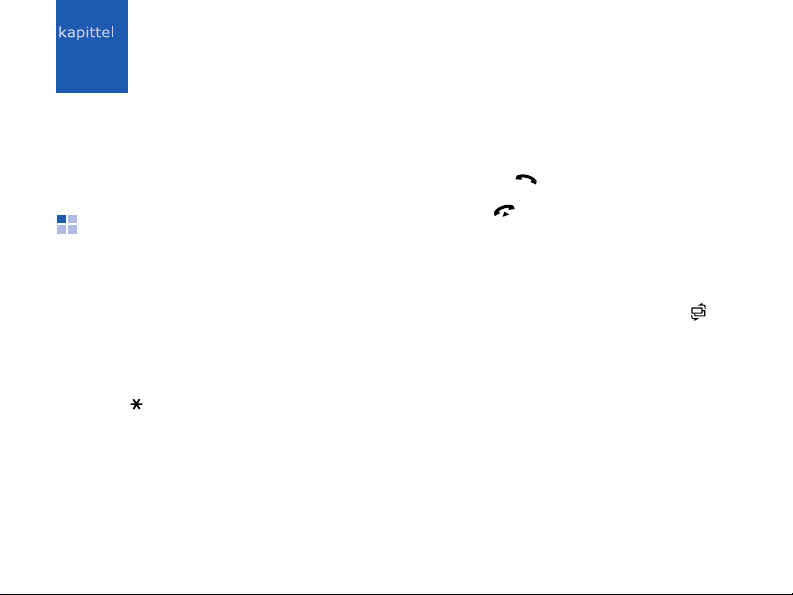
Kommunikasjon
1
Du kan sende og motta mange typer
samtaler og meldinger over mobilnettet
og Internett med denne telefonen.
Samtaler
Lær deg hvordan du bruker telefonens
samtalefunksjoner. Se hurtigstartveiledningen for informasjon om
grunnleggende samtalefunksjoner.
Ringe et utenlandsnummer
1. Trykk [ ] to ganger, slik at +-tegnet settes inn (dette erstatter utenlandskoden).
2. Tast inn hele nummeret du vil slå (landskode, retningsnummer og telefonnummer), og slå nummeret ved å trykke [ ].
3. Trykk [ ] når du vil avslutte samtalen.
Ringe via kontaktlisten
1. Åpne kontaktlisten ved å trykke [ ] →
Kontakter
2. Bla til en kontakt eller gjør et søk ved å taste inn de første bokstavene i navnet til kontakten.
i ventemodus.
11
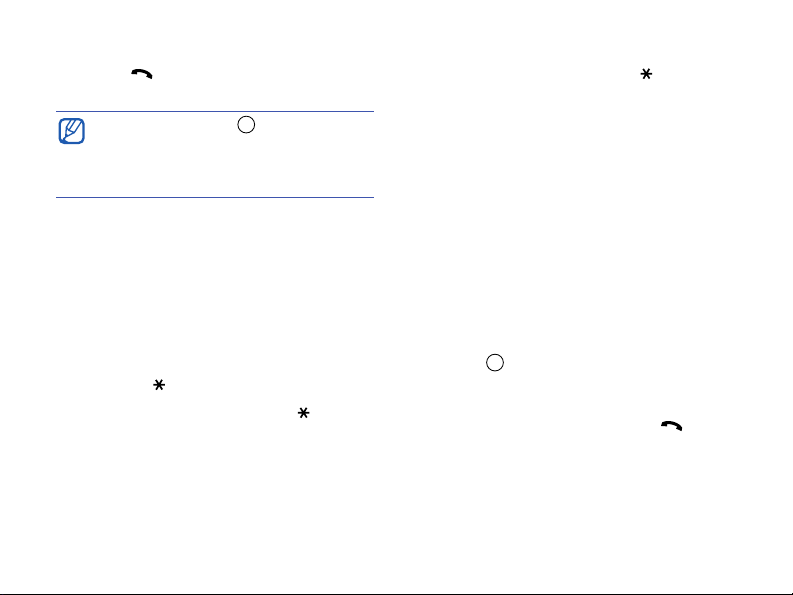
Kommunikasjon
3. Trykk [ ] hvis du vil slå kontaktens standardnummer.
Du kan også trykke slik at
kontaktinformasjonen åpnes, og velge
et annet nummer eller en annen
samtaletype (for eksempel video).
Legge inn en pause
Når du ringer automatiserte systemer,
kan du legge inn en pause mellom
nummeret til telefonen og et annet sett
med tall.
Du legger inn en pause ved å velge type
pause med [ ]:
•
p
(automatisk pause)-trykk [ ] tre
ganger for å sette inn en automatisk
pause. Telefonen venter i to sekunder,
og overfører deretter tallene
automatisk etter pausen.
12
•
w
(manuell pause)-trykk [ ] fire
ganger for å sette inn en manuell
pause. Etter pausen må du trykke
<
Send
> for å overføre de
gjenværende tallene.
Se ubesvarte anrop og ringe
tilbake
Telefonen viser ubesvarte anrop på
skjermen.
Slik ringer du tilbake etter et ubesvart
anrop:
1. Trykk .
2. Bla til et ubesvart anrop.
3. Slå nummeret ved å trykke [ ].

Kommunikasjon
Ringe et nylig slått nummer
1. Trykk [ ] i ventemodus for å få en liste over nylig slåtte numre.
2. Bla til et nummer og trykk [ ].
Viderekoble samtaler
Mobiloperatøren eller mobilnettet støtter
kanskje ikke denne funksjonen.
Slik viderekobler du innkommende
samtaler til et annet nummer:
1. Trykk [ ]
Viderekobling
2. Bla til en samtaletype og trykk .
3. Bla til en viderekoblingstype og trykk
<
Valg
4. For talesamtaler blar du til en viderekoblingsplassering (e-postboks eller et annet nummer) og trykker .
> →
→
Innst.
i ventemodus.
Aktiver
.
→
Telefon
→
5. Oppgi om nødvendig et
telefonnummer og trykk <
OK
>.
Sperre samtaler
Du trenger et sperrepassord fra
mobiloperatøren for å kunne aktivere
denne funksjonen.
Slik sperrer du innkommende samtaler
fra et bestemt nummer:
1. Trykk [ ]
Anropssperring
2. Bla til en sperretype og trykk <
→
Aktiver
3. Tast inn sperrepassordet og trykk
<
OK
Hvis du taster inn feil sperrepassord
tre ganger, låses telefonen. Kontakt
mobiloperatøren din.
>.
→
.
Innst.
→
Telefon
i ventemodus.
→
Valg
>
13
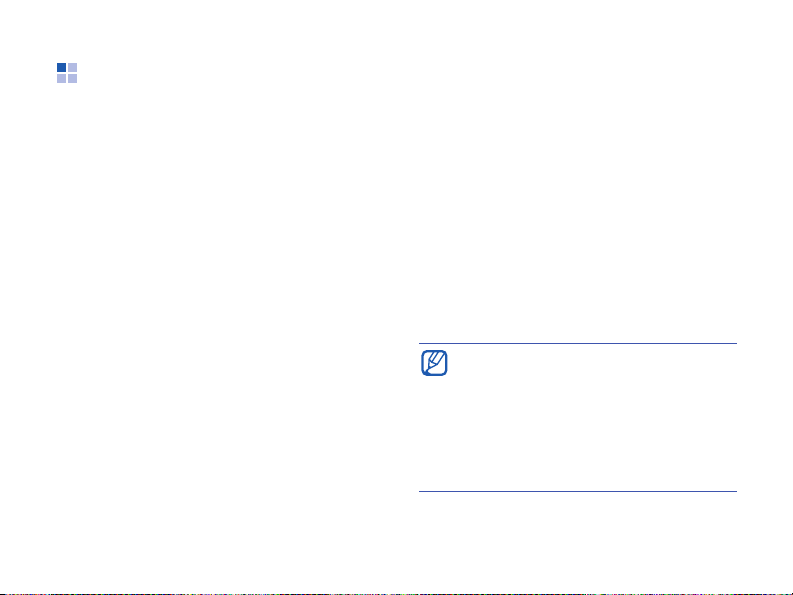
Kommunikasjon
Meldinger
I dette avsnittet lærer du å bruke
meldingsfunksjonene. Hvis du ønsker
informasjon om inntasting av tekst, kan
du se hurtigstartveiledningen. En
forklaring av alternativene finner du
under "Kommunikasjons-alternativer"
31.
Meldingsmapper
Når du åpner funksjonen Meldinger, ser
du funksjonen
over mapper:
•
Innboks
fra e-post og CBS-meldinger
•
Mine mapper
lagrede meldinger
14
Ny melding
: mottatte meldinger, bortsett
: meldingsmaler og
og en liste
Postkasse
•
oppretter en postkasse, vises navnet
du angir her
•
Kladd
enda
•
Sendt
Utboks
•
meldinger som venter på å sendes
•
Rapporter
tekst- og multimediemeldinger. Du må
be om en leveringsrapport i meldingsalternativene før sending
• Meldinger som sendes via Bluetooth
• Du mottar kanskje ikke
: mottatt e-post. Når du
: meldinger du ikke har sendt
: nylig sendte meldinger
: midlertidig lagring av
: leveringsrapporter for
lagres ikke i mappen
Sendt
.
leveringsrapport for en
multimediemelding hvis du sender
den til en e-postadresse.
Kladd
eller

Kommunikasjon
Ikoner i innboksen
I innboksen kan følgende ikoner vises
ved siden av meldingene:
Ikon Beskrivelse
Ulest tekstmelding
Varsling om
multimediemelding
Ulest multimediemelding
Ulest smart-melding
Ulest tjenestemelding
Data mottatt via en
Bluetooth-tilkobling
Ukjent meldingstype
Status for utboksen
Når du er utenfor dekningsområdet eller
ikke er tilkoblet nettet eller e-postserveren, blir meldingene værende i
utboksen til du gjenoppretter
tilkoblingen. Statusen til utboksen
forklarer hvorfor en melding oppbevares i
utboksen:
•
Sender
: telefonen kobler seg til, og
meldingen sendes umiddelbart
•
I kø
: meldingen ligger i kø etter en
annen melding, og sendes så snart
som mulig
•
Send igjen kl. (tid)
kunne ikke sendes, og blir sendt igjen
på det angitte tidspunktet. Trykk
<
Valg
> →
Send
meldingen igjen umiddelbart
•
Utsatt
: meldingen er planlagt sendt på
et senere tidspunkt
: meldingen
hvis du vil sende
15
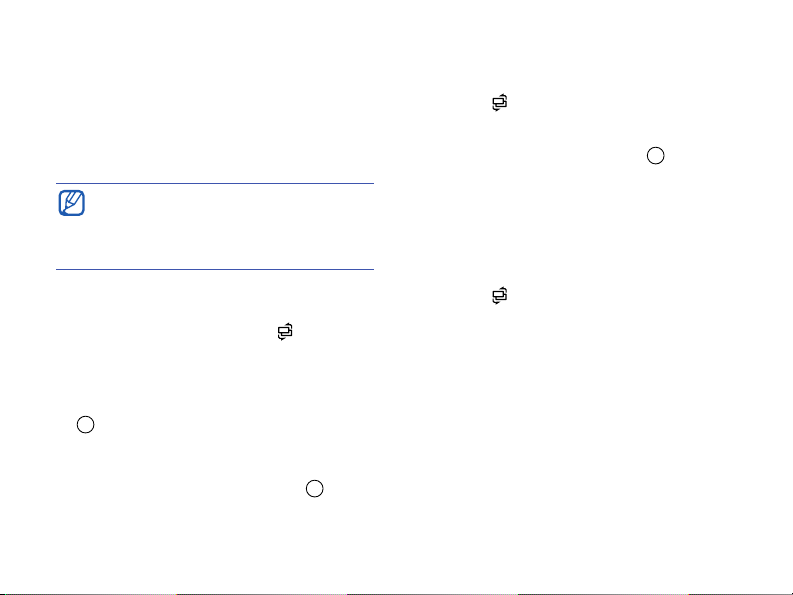
Kommunikasjon
•
Mislyktes
: telefonen har prøvd å
sende meldingen flere ganger, men har
ikke lyktes
Tekstmeldinger (SMS)
Tekstmeldinger på mer enn 160 tegn
sendes som to eller flere meldinger,
og kan føre til at ekstrautgifter
påløper.
Sende en tekstmelding
1. I ventemodus trykker du [ ] →
Meldinger
Tekstmelding
2. Tast inn et telefonnummer, eller trykk hvis du vil velge en kontakt.
3. Bla ned og skriv inn teksten.
4. Send meldingen ved å trykke
Send
16
→
Ny melding
→
.
.
→
Åpne en tekstmelding
1. Trykk [ ] →
Meldinger
→
Innboks
i
ventemodus.
2. Bla til en melding og trykk .
Hente meldinger fra et SIM-kort
Hvis du har tekstmeldinger lagret på et
SIM-kort, må du kopiere dem til
telefonen før du kan åpne dem.
1. Trykk [ ]
SIM-meldinger
2. Trykk <
merking
én) eller
→
Meldinger
Valg
> →
→
Merk
Merk alt
→ <
Valg
i ventemodus.
Merk/fjern
(hvis du vil velge
(hvis du vil velge
> →
alle).
3. Trykk <
Valg> →
Kopier
→
Innboks
eller en mappe.
Du kan nå lese meldingene fra mappen
på telefonen.

Kommunikasjon
Multimediemeldinger (MMS)
Før du kan sende multimediemeldinger,
må du definere et tilgangspunkt.
Definere et tilgangspunkt
Mobiloperatøren kan gi deg innstillinger
for tilgangspunkt i en smart-melding.
Se "Lagre innstillinger eller data fra
smart-meldinger i telefonen"
du vil definere et tilgangspunkt
automatisk via en smart-melding.
Slik definerer du et tilgangspunkt
manuelt:
1. Trykk [ ]
Tilgangspunkter
→
Innst.
i ventemodus.
2. Bla ned og trykk hvis du vil velge et
eksisterende tilgangspunkt, eller trykk
<
Valg
> →
Nytt tilgangspunkt
→
Tilkobling
26 hvis
→
.
3. Definer alternativene for tilgangspunkt i samsvar med instruksene fra mobiloperatøren.
Sende en multimediemelding
1. Trykk [ ] →
melding
Meldinger
→
Multimediemelding
→
Ny
i
ventemodus.
2. Tast inn et telefonnummer, eller trykk
hvis du vil velge en kontakt.
3. Bla ned og skriv inn et emne.
4. Bla ned og skriv inn teksten.
5. Du kan sette inn et eksisterende
multimedieobjekt ved å trykke
<
Valg
> →
Sett inn objekt
→ en
objekttype. Du kan opprette og sette
inn et nytt multimedieobjekt ved å
trykke <
objekt
Valg
> →
Sett inn nytt
→ en objekttype.
17
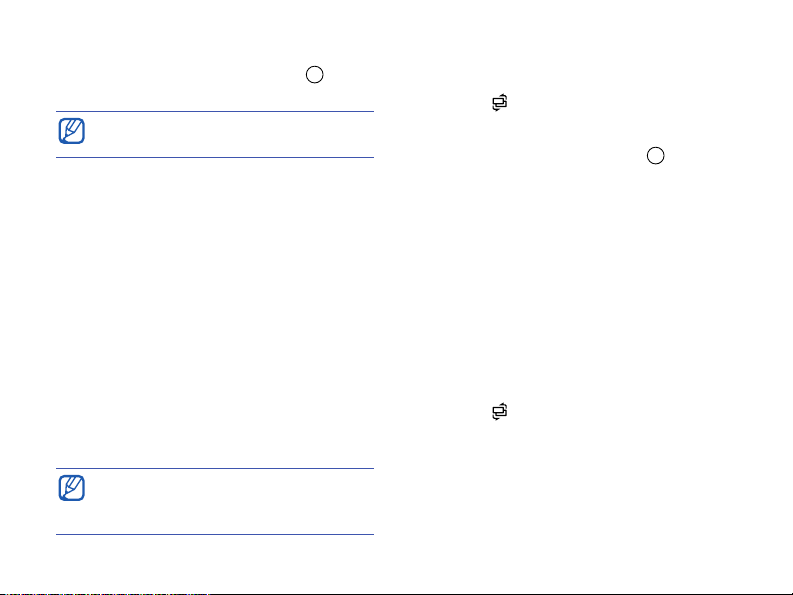
Kommunikasjon
6. Send meldingen ved å trykke →
Send
.
Du kan bare legge til bilder med en
oppløsning på 176 x 144 eller lavere.
Redigere en multimediemelding
Du kan redigere multimediemeldingen før
du sender den:
• Du kan legge til felter i meldingshodet
ved å trykke <
→
en felttype
Valg
> →
Adressefelter
• Hvis du vil endre meldingsoppsettet,
trykker du <
Valg
> → en tekstposisjon
• Du kan forhåndsvise meldingen ved å
trykke <
Valg
> →
Forhåndsvis
• Du fjerner et objekt ved å trykke
<
Valg
> →
Fjern
→ et objekt
Du kan legge inn bilder, lyder eller
videoer på sider, men du kan bare
legge inn én mediatype per side.
18
Åpne en multimediemelding
1. Trykk [ ] →
Meldinger
ventemodus.
2. Bla til en melding og trykk .
Lytte til talebeskjeder
Hvis nummeret til talepostkassen er
forhåndsinnstilt av mobiloperatøren, kan
du koble deg til talepostkassen ved å
trykke og holde [
Gjør følgende hvis nummeret til
talepostkassen ikke er forhåndsinnstilt
eller hvis du har behov for å endre
nummeret:
1. Trykk [ ]
Anropspostk.
2. Oppgi talepostnummeret du har fått av mobiloperatøren.
3. Trykk <
OK
→
>.
1
].
Verktøy
i ventemodus.
→
→
Innboks
i
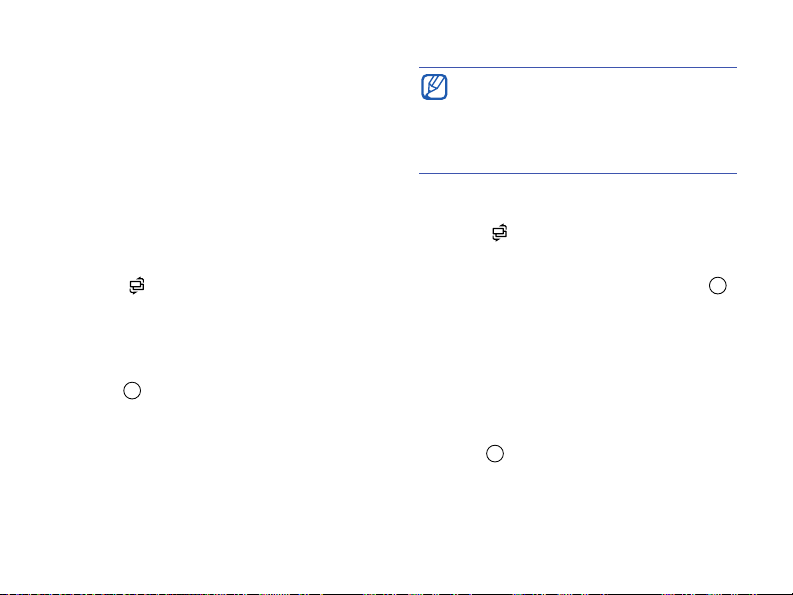
Kommunikasjon
Du kan nå koble deg til talepostkassen
fra ventemodus ved å trykke og holde
[
1
].
E-postmeldinger
Før du kan sende eller motta e-postmeldinger, må du opprette en postkasse.
Opprette en postkasse
1. Trykk [ ] →
Innstillinger
Postkasser
2. Trykk <
3. Trykk slik at postkasseveiviseren startes, og følg instruksene på skjermen.
Den nye postkassen vises automatisk
under Meldinger. Du kan bytte aktiv
postkasse ved å gå tilbake til innstillinger
for e-post og bytte "Postkasse i bruk" til
en annen postkasse.
Meldinger
→
E-post
i ventemodus.
Valg
> → Ny postkasse
→ <
→
Valg
> →
.
Hvis du bruker POP3-protokollen,
oppdateres ikke postkassen
automatisk når du er tilkoblet. Du må
koble deg fra og deretter koble deg til
igjen for å se nye meldinger.
Sende en e-postmelding
1. Trykk [ ] →
melding
Meldinger
→
E-post
→
Ny
i ventemodus.
2. Oppgi en e-postadresse eller trykk hvis du vil velge en kontakt.
3. Bla ned og skriv inn et emne.
4. Bla ned og skriv inn teksten.
5. Trykk <
Valg
> →
Sett inn
→ en
vedleggstype (valgfritt).
6. Trykk
→
Send
.
Hvis du er frakoblet eller utenfor dekning,
oppbevares meldingen i utboksen til du
er tilkoblet og innenfor dekningsområdet.
19
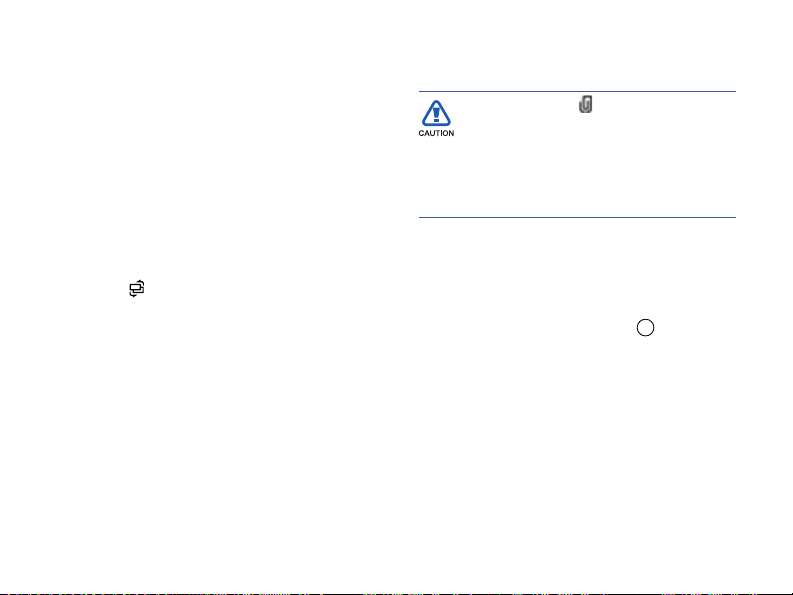
Kommunikasjon
Åpne en e-postmelding
Når du åpner en postkasse, kan du se
tidligere hentede e-postmeldinger mens
du er frakoblet eller koble deg til e-postserveren for å se nye meldinger. Etter at
du har hentet e-postmeldingene, kan du
lese dem mens du er frakoblet.
Slik ser du nye meldinger mens du er
tilkoblet:
1. Trykk [ ]
→
Meldinger
→ postkassen
din i ventemodus.
2. Trykk <
3. Trykk <
Valg
Valg
> →
Koble til
> →
Hent e-post
.
.
Slik ser du nye meldinger mens du er
frakoblet:
1. Gjenta trinn 1-3 over.
Valg
> →
2. Trykk <
20
Koble fra
.
Åpne eller lagre e-postvedlegg
E-postvedlegg ( ) kan inneholde
virus som kan skade telefonen.
Beskytt telefonen ved å bare åpne
vedlegg fra avsendere du stoler på.
Se "Sertifikatbehandling"
88 for
nærmere informasjon.
Slik åpner du et vedlegg:
1. Trykk <
Vedlegg
mens du
Valg
> →
har en e-post åpen.
2. Bla til vedlegget og trykk . Vedlegget åpnes i det tilhørende
programmet.
Du lagrer et vedlegg:
1. Trykk <
Valg
> →
Vedlegg
mens du
har en e-post åpen.
2. Bla til vedlegget og trykk <
Lagre
.
Valg
> →

Kommunikasjon
Slette en e-postmelding
Du kan slette e-postmeldinger bare fra
telefonen eller fra både telefonen og
e-postserveren.
Slik sletter du en melding bare fra
telefonen:
1. Trykk [ ]
→
Meldinger
→ postkassen
din i ventemodus.
2. Bla til en e-post og trykk <
Slett
→
Bare telefon
Valg
> →
.
E-postemnet blir værende i
postkassen til du sletter meldingen fra
e-postserveren.
Slik sletter du en melding fra både
telefonen og e-postserveren:
1. Trykk [ ]
Meldinger
→ postkassen
→
din i ventemodus.
2. Bla til en e-post og trykk <
Slett
→
Telefon og server
Valg
.
> →
Hvis du er frakoblet, slettes
meldingene fra serveren neste gang
du kobler deg til. Hvis du bruker
POP3-protokollen, fjernes slettede
meldinger når du lukker
postkassetilkoblingen.
Chat-meldinger
Du kan sende og motta chat-meldinger
hvis mobiloperatøren støtter denne
funksjonen. Før du kan sende eller motta
chat-meldinger, må du konfigurere en
server.
Konfigurere en server
1. Trykk [ ] →
ventemodus.
Tilkobling
→
Chat
i
21
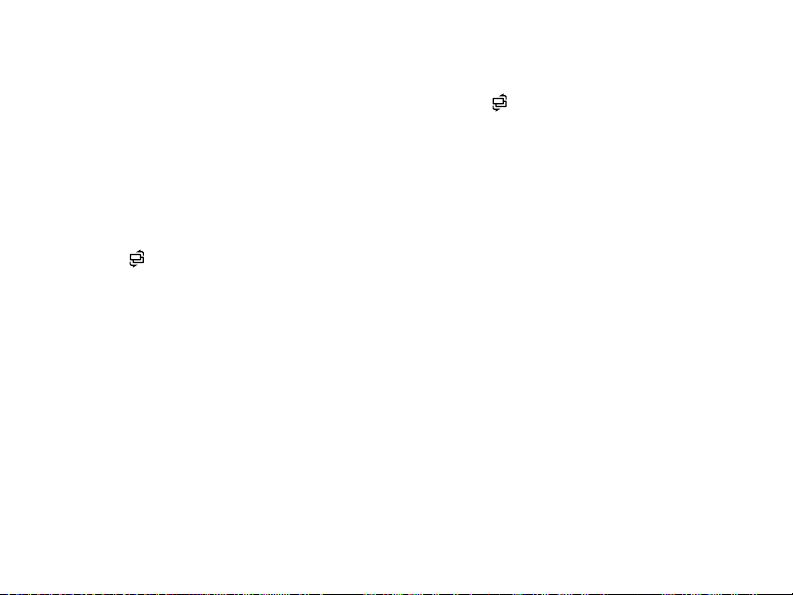
Kommunikasjon
Du vil bli spurt om du ønsker å
definere en server. Trykk <
du ikke blir spurt, trykker du <
→
Innstillinger
→
Servere
Ja
> (hvis
).
Valg
2. Definer serveralternativene i samsvar med instruksene fra mobiloperatøren.
Logge seg på chat-serveren
1. Trykk [ ] →
Tilkobling
→
Chat
i
ventemodus.
2. Hvis telefonen ikke forsøker å logge
seg på automatisk, trykker du <
→
Logg på
.
Valg
3. Oppgi bruker-ID og passord, og trykk
deretter <
OK
>.
4. Når du vil logge deg av, trykker du
<
Valg
> →
Logg av
22
.
>
>
Innlede en samtale
1. Trykk [ ] →
Samtaler
2. Trykk <
bruker-ID
Tilkobling
i ventemodus.
Valg
> →
Ny samtale
eller
Velg fra kontakter
→
Chat
→
→
Angi
3. Oppgi en bruker-ID eller velg en kontakt fra kontaktlisten.
4. Under en samtale får du tilgang til
følgende når du trykker <
Sett inn smiley
•
Valg
>:
: legger inn en av de
forhåndsdefinerte smileyene
•
Send bilde
: sender et bilde til en
chat-kontakt
•
Logg chat
: registrerer samtalen og
lagrer den under Notater
•
Blokkeringsvalg → Legg til i
blokk.liste
: blokkerer meldinger fra
en chat-kontakt
.

Kommunikasjon
•
Endre egen tilgjeng.
: endrer
måten du vises for andre chatkontakter på
5. Trykk <
Valg
> →
Avslutt samtale
når
du vil avslutte samtalen.
Godta en invitasjon
Når du er logget på chat-serveren og får
en chat-invitasjon, står det "1 ny
chatmelding" på skjermen. Trykk <
Vis
>
hvis du vil ta imot invitasjonen. Hvis du
har flere invitasjoner samtidig, trykker du
<
Vis
>, blar til en invitasjon og trykker
<
OK
>.
Legge til chat-kontakter
Du kan lagre chat-kontakter ved å trykke
<
Valg
> →
Legg til i Chat-kont.
under
en samtale. Du kan også legge til
informasjon i Chat-kontakter ved å
trykke <
Valg
> →
Ny Chat-kontakt
.
Mens du ser på chat-kontaktene, kan
følgende ikoner være synlige:
Ikon Beskrivelse
kontakten er pålogget
kontakten er ikke pålogget
kontakten er blokkert
Hvis du ikke ser et ikon ved siden av
navnet til en kontakt, er kontakten
ukjent.
Chat-alternativer
Trykk <
Valg
> → Innstillinger mens du
chatter. Du vil da kunne justere følgende:
•
Preferanser
: justere innstillinger for
chat-kontakter og meldinger
23
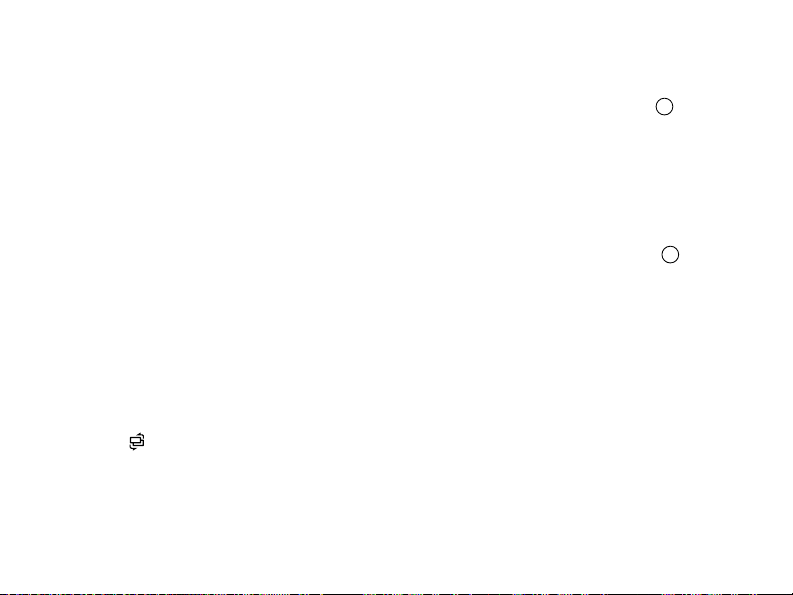
Kommunikasjon
•
Servere
: legge til en ny server eller
redigere innstillingene for en
eksisterende server
•
Standardserver
: angi standardserver
for chat-funksjonen
•
Påloggingstype Chat
: sette
påloggingstype til automatisk (typer)
eller manuell
Lydmeldinger
Du kan sende lydmeldinger med
talememoer eller lydklipp. Se "Opptaker"
47 for informasjon om opptak av
talememoer eller lydklipp.
Sende en lydmelding
1. Trykk [ ] →
melding
ventemodus.
24
Meldinger
→
Lydmelding
→
i
Ny
2. Trykk <
3. Bla til en mottaker og trykk
Valg
> →
Legg til mottaker
<
OK
> → et nummer (om nødvendig).
.
→
4. Slik setter du inn et eksisterende lydklipp:
a. Trykk <
→
Valg
Fra Galleri
> →
Sett inn lydklipp
.
b. Bla til et lydklipp og trykk (hopp
til trinn 6).
5. Slik spiller du inn og setter inn et nytt lydklipp:
a. Trykk <
→
Valg
> →
Nytt lydklipp
Sett inn lydklipp
.
b. Når du er ferdig med opptaket,
trykker du <
Stopp
>. Lydklippet
legges da til i lydmeldingen
automatisk.
6. Trykk <
Valg
> →
Send
.
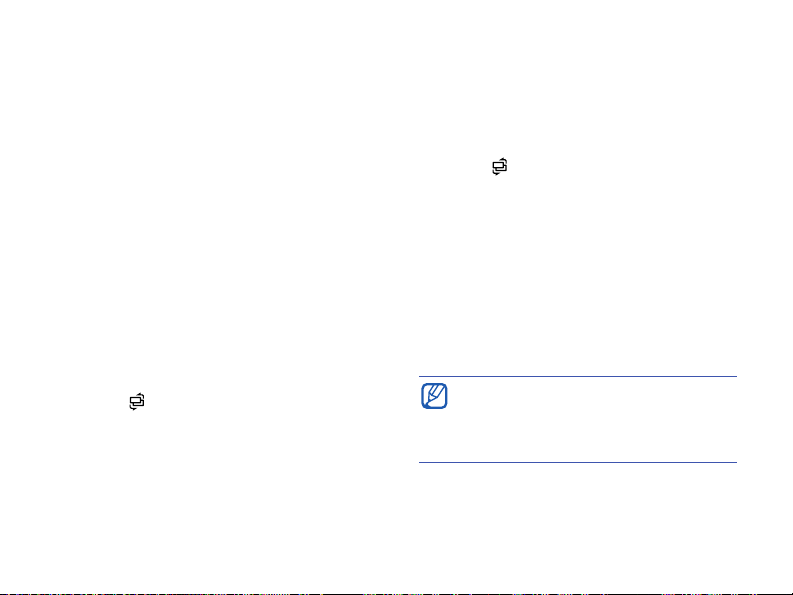
Kommunikasjon
CBS-meldinger
Hvis mobiloperatøren støtter denne
funksjonen, kan du abonnere på CBSmeldinger som gir automatiske varsler
eller nyhetsoppdateringer. Kontakt
mobiloperatøren for informasjon om
tilgjengelige CBS-tjenester (Cell
Broadcast).
Legge til et CBS-emne
Kontakt mobiloperatøren for å få navn og
numre på emner.
Slik legger du til et emne i listen over
CBS-tjenester:
1. Trykk [ ]
CBS
2. Trykk <
manuelt
→
Meldinger
i ventemodus.
Valg
> →
Emne
.
→ <
→
Legg til
Valg
> →
3. Oppgi navn og nummer for emnet, og
trykk deretter <
OK
>.
Abonnere på en CBS-tjeneste
1. Trykk [ ] →
CBS
i ventemodus.
2. Bla til et emne og trykk <
Abonner
Meldinger
.
→ <
Valg
Valg
> →
> →
Telefonen vil nå motta nye meldinger
automatisk.
3. Hvis du vil si opp et abonnement,
trykker du <
abonnement
Valg
.
> →
Avslutt
Noen tilkoblingsinnstillinger kan
blokkere CBS-meldinger. Kontakt
mobiloperatøren og be om de riktige
tilkoblingsinnstillingene.
25

Kommunikasjon
Vise et CBS-emne
1. Trykk [ ] →
CBS
i ventemodus.
Meldinger
→ <
Valg
2. Bla til en emnemappe og trykk .
3. Bla til et emne og trykk .
Aktivere automatisk varsling av nye
CBS-meldinger
Slik kan du motta varsler når du får nye
CBS-meldinger:
1. Trykk [ ]
CBS
2. Bla til et emne og trykk <
Prioriter
→
Meldinger
i ventemodus.
.
→ <
Valg
Valg
> →
3. Hvis du vil stoppe de automatiske
varslene, trykker du <
prioritering
26
.
Valg
> →
Fjern
> →
> →
Smart-meldinger
Telefonen kan motta mange typer smartmeldinger, deriblant visittkort, ringetoner,
kalenderoppføringer, nettleserbokmerker
og innstillinger. Mobiloperatøren kan
sende deg smart-meldinger som du kan
bruke til å aktivere innstillinger på
telefonen.
Lagre innstillinger eller data fra
smart-meldinger i telefonen
1. Trykk [ ] →
ventemodus.
2. Bla til en melding og trykk .
3. Trykk <
innstillingene etter type smartmelding:
•
Visittkort
Meldinger
Valg
> og lagre dataene eller
: velg
→
Lagre visittkort
Innboks
i

•
Ringetone
velge
•
Kalenderoppf.
Kalender
•
WAP-melding
Bokmerker
•
SMS-tjenestenummer
•
Nummer til talepostkassen
Lagre i Kontakter
•
Innstillinger for tilgangspunkt
velg
•
E-postinnstillinger
Du kan også motta et e-postvarsel som
forteller deg hvor mange nye e-postmeldinger du har i den eksterne
postkassen.
Lagre
Lagre
: lagre i
Galleri
: velg
Lagre i
: velg
Legg til i
eller
Lagre i Kontakter
: velg
ved å
: velg
Lagre
Lagre
: velg
:
Kommunikasjon
Tjenestemeldinger
Du kan motta tjenestemeldinger fra
mobiloperatøren som slettes automatisk
når de utløper. Du kan se tjenestemeldingene via innboksen (du må
kanskje laste ned meldingene fra
mobiloperatøren). Kontakt mobiloperatøren for nærmere informasjon om
tjenestemeldinger.
Logger
Dette avsnittet forklarer hvordan du ser
logginformasjon om samtaler, pakkedata
og annen kommunikasjon.
Anropslogg
Du kan se og slette logger over ubesvarte
anrop, mottatte anrop og oppringte
numre.
27

Kommunikasjon
Se anropslogger
Slik ser du ubesvarte anrop, mottatte
anrop eller oppringte numre:
1. Trykk [ ]
→
Logg
→
Anropslogg
i
ventemodus.
2. Bla til en samtaletype og trykk . Hvis du vil ringe til et nummer fra en
samtalelogg, blar du til nummeret og
trykker [ ].
Slette anropslogger
Du kan slette alle anropslogger samtidig,
slette én enkelt anropslogg eller slette ett
enkelt nummer fra en logg.
Slik sletter du alle anropslogger:
1. Trykk [ ]
→
Logg
→
Anropslogg
i
ventemodus.
28
2. Trykk <
3. Trykk <
Tøm anropslogg
Ja
> for å bekrefte.
.
Valg
> →
Slik sletter du én enkelt anropslogg:
→
Logg
→
1. Trykk [ ]
Anropslogg →
en samtaletype i ventemodus.
2. Trykk <
3. Trykk <
Valg
> →
Tøm liste
Ja
> for å bekrefte.
.
Slik sletter du ett enkelt nummer fra en
logg:
→
Logg
→
1. Trykk [ ]
Anropslogg →
en samtaletype i ventemodus.
2. Bla til et nummer og trykk [
C
].
3. Trykk <Ja> for å bekrefte.
